Робота з багатосторінковими документами в Ексель ускладнюється тим, що використовувані осередку часто віддалені від назв табличних блоків на значну відстань. Постійно прокручувати лист від назв до потрібних даних нераціонально, довго і незручно. Усунути цей недолік допоможе функція фіксації. Для закріплення рядка в Excel потрібно мінімум часу, в результаті шапка в таблиці залишиться в полі зору весь час, незалежно від того, наскільки далеко вниз опустилися осередки з інформацією. По вертикалі можна зробити статичним стовпець при прокручуванні.
Спосіб по фіксації малих даних
Зафіксувати можна як один, так і відразу кілька горизонтальних блоків. Для цього треба:
- Встановити курсор в будь-якому місці на аркуші документа.
- Перехід на вкладку «Вид», клацнути по значку «Закріпити області». З'являється меню, що пропонує кілька способів.
- Вибрати дію, що стосується тільки верхнього рядка.
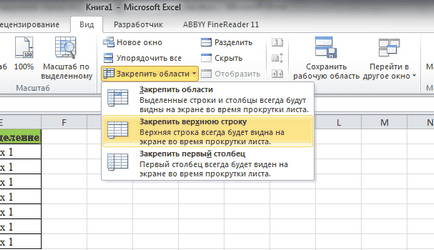
При необхідності зафіксувати два або більше верхніх ділянки по горизонталі, слід зробити наступне:
- Курсор встановити в першому стовпці в осередку, яка знаходиться під останньою горизонтальною смугою закріплення. При бажанні можна виділити повністю рядковий блок, який розташований першим після закріплюється ділянки.
- В меню документа «Вид» клацнути по іконці фіксації. У який з'явився переліку варіантів зупинити вибір на варіанті дії «Закріпити області».
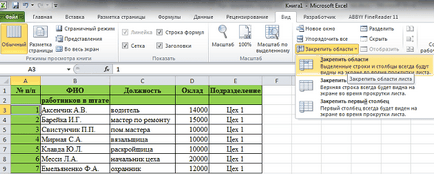
- Тепер під час прокрутки кілька верхніх рядків будуть завжди в полі зору.
Спосіб по фіксації вертикальних блоків при прокручуванні
Для встановлення нерухомості першої вертикальної смуги необхідно:- Встановивши курсор в будь-якому місці аркуша, перейти на вкладку «Вид» до значка «Закріпити області».
- Вибрати в меню дій спосіб, що стосується тільки першого стовпця.
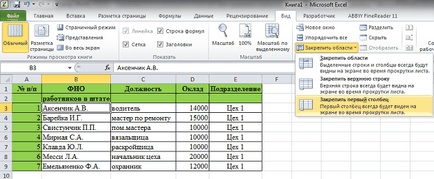
Аналогічно варіанту з шапкою по горизонталі реалізується функція надання нерухомості декільком вертикальним блокам.

Як зробити нерухомими рядки і стовпці разом
Зафіксувати одну або кілька смуг по горизонталі і вертикалі одночасно можна, пройшовши такі етапи:- Курсор поставити в клітинку, яка стикається своїми кордонами і зі стовпцем, і з рядком, що підлягають фіксації.
- Перехід на вкладку «Вид», вибір дії і однойменного параметра фіксації «Закріпити області».

Як зняти фіксацію
Відкріплення фіксації знадобитися вам в ході допущення помилки, або помилкової дії в попередніх списках, в іншому, порядок дій схожий:
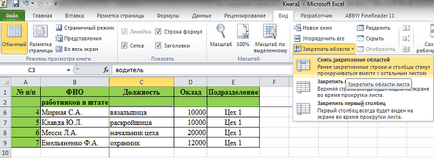
Тепер зафіксованих смуг ні в одному з напрямків не залишається. Складність роботи полягає в порядку дій і уважності.